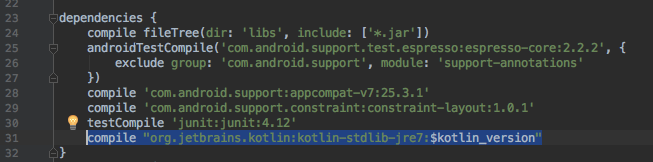开发者可以通过下载新版本的Android Studio或者在老版本的的Android Studio中安装Kotlin插件来使用Kotlin。
Android Studio现阶段最新的版本是3.0,3.0暂时还是预览版但是可以与稳定版并行运行。
Android Studio3.0下载链接:https://developer.android.com/studio/preview/index.html
Android Studio稳定版下载链接:https://developer.android.com/studio/index.html
如果是老版本的Android Studio需要下载安装Kotlin插件,操作步骤:Preferences->Plugins->输入Kotlin->安装,如下图所示:
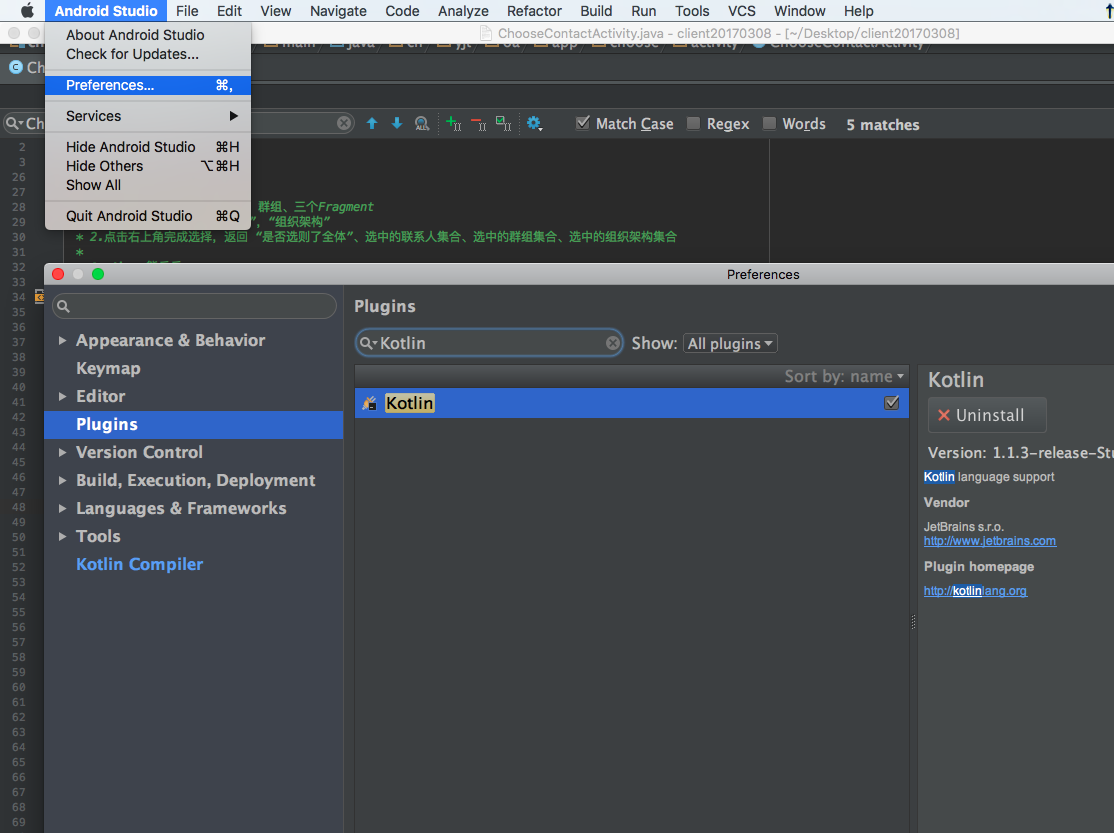
首先新建一个Android项目,操作步骤:File->New->New Project,输入工程名称等信息,如下图所示:
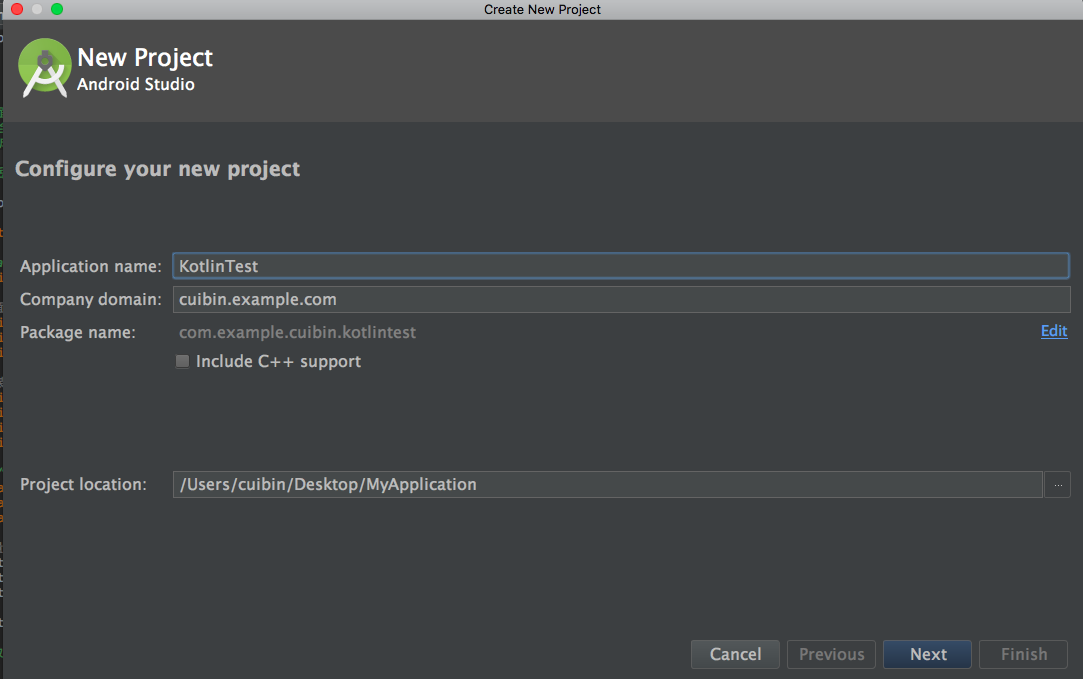
下一步后,需要选择Android版本和要运行的平台,如下图所示:
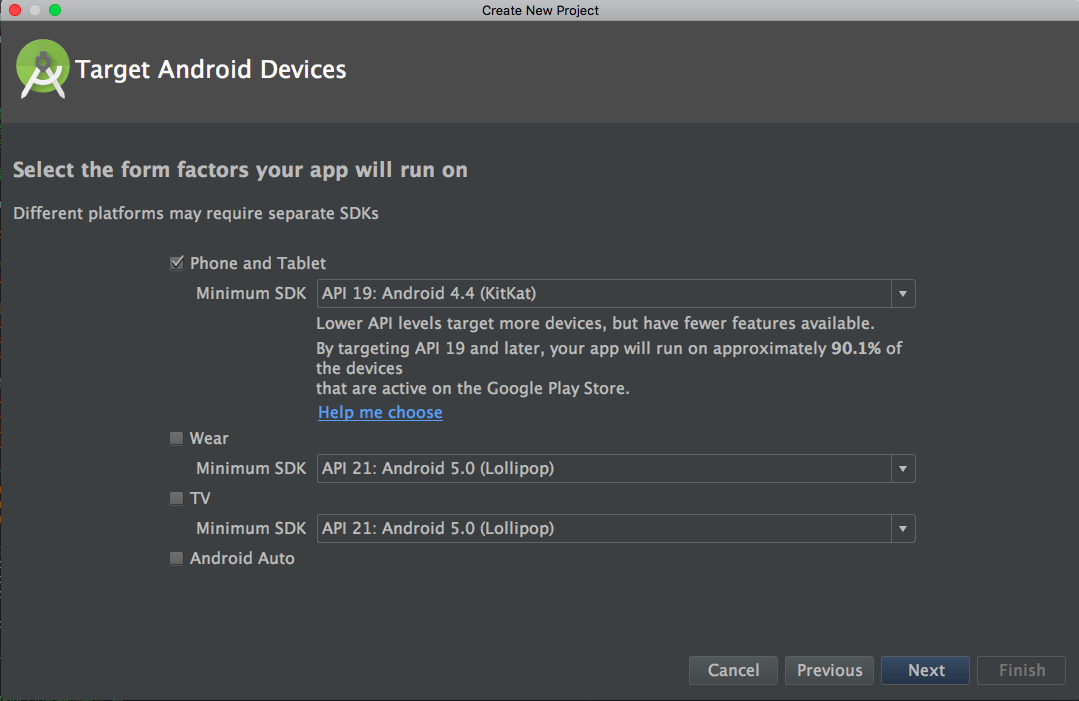
下一步后,创建一个Activity到工程中,选择Empty Activity即可,如下图所示:
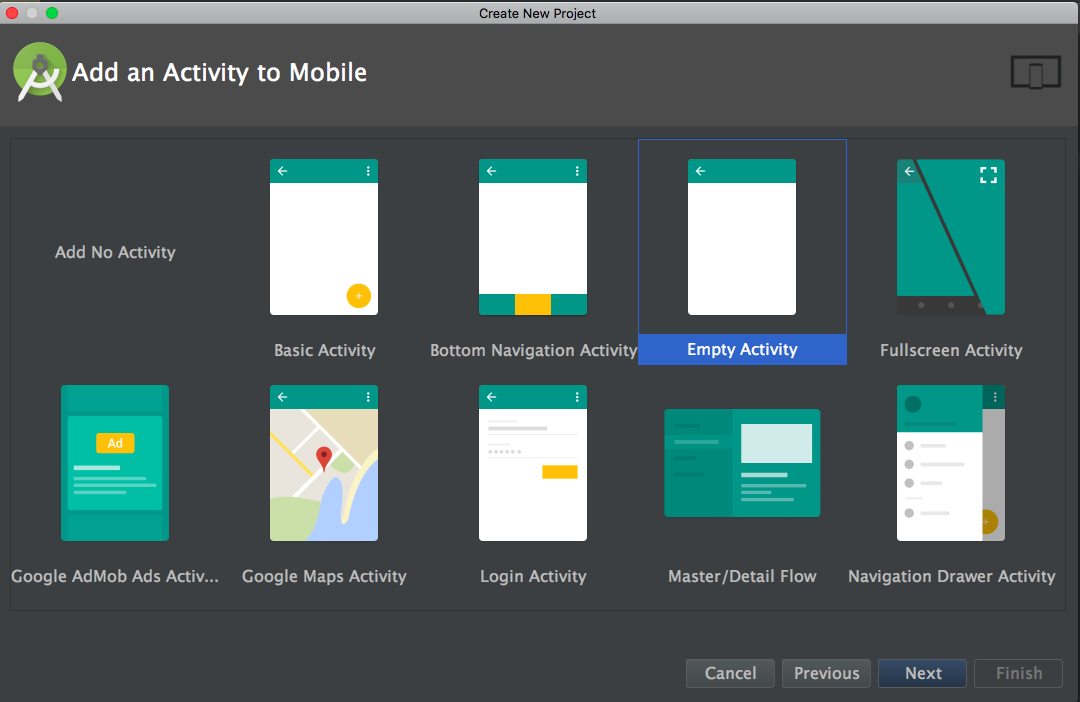
下一步后,命名新的Activity和布局文件,默认命名即可,点击Finish创建成功如下图所示:
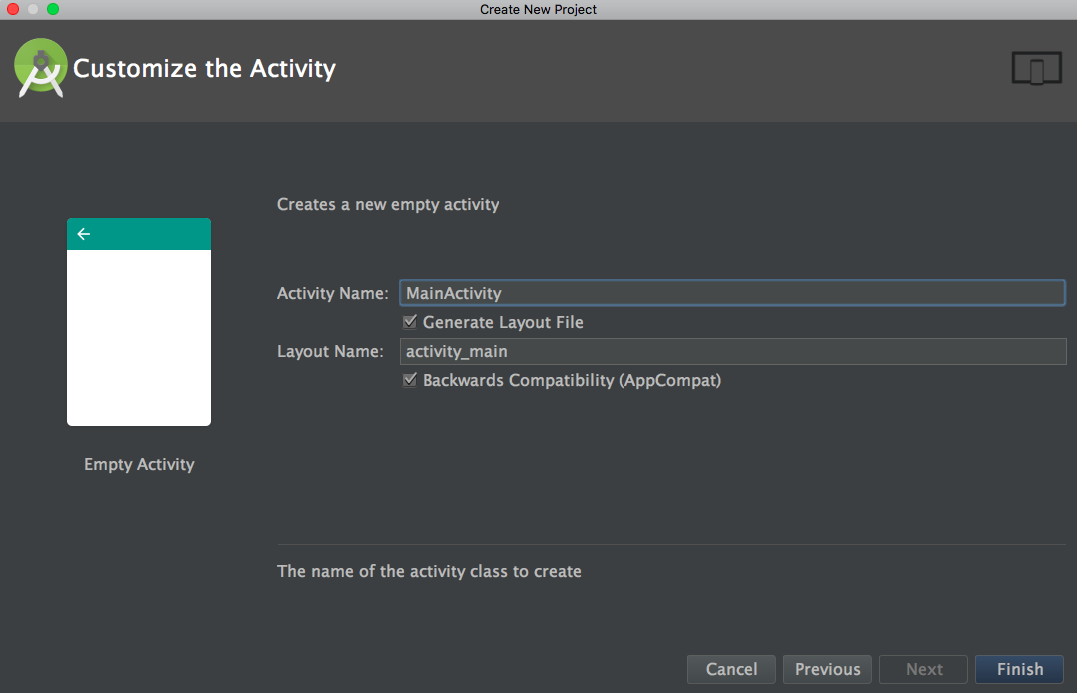
新创建好的Activity依旧是用java编写的,Android Studio有功能可以将当前java代码转化成Kotlin的。通过比较,可以更快的了解和学习Kotlin。通过快捷键Cmd+Shift+A可以搜索转换语句Convert Java File to Kotlin File转换前的java代码如下图所示:
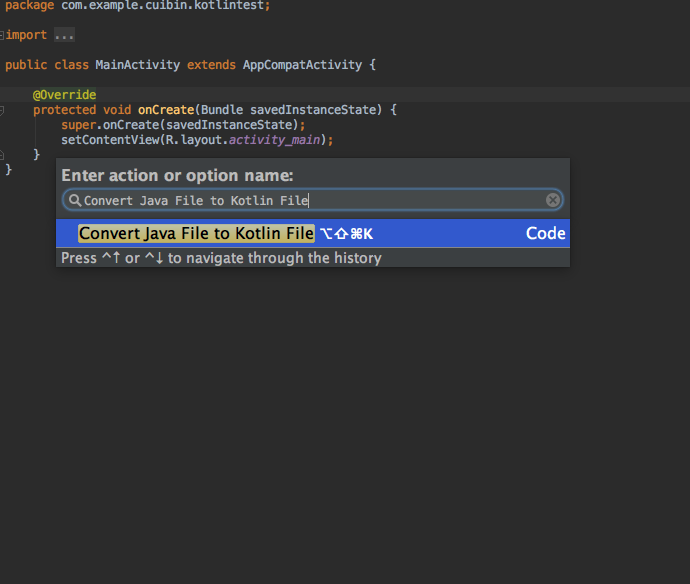
转化后的Kotlin代码:
|
|
转化完成后,可以配置当前工程下的Kotlin的编译和运行版本,步骤:Tools->Kotlin->Configure Kotlin in Project
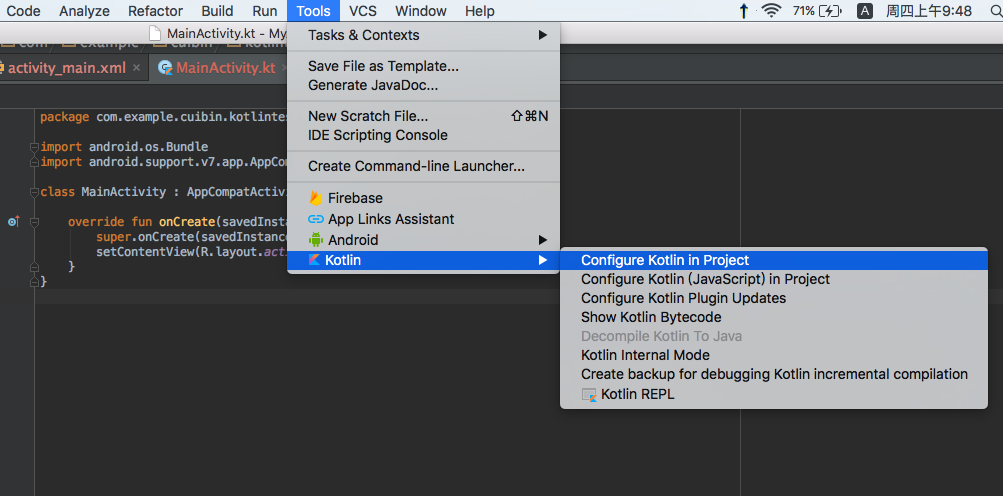
配置完Kotlin后,当前工程的build.gradle需要被更新,因为有新的依赖添加。最后再Sync Project如下图所示: